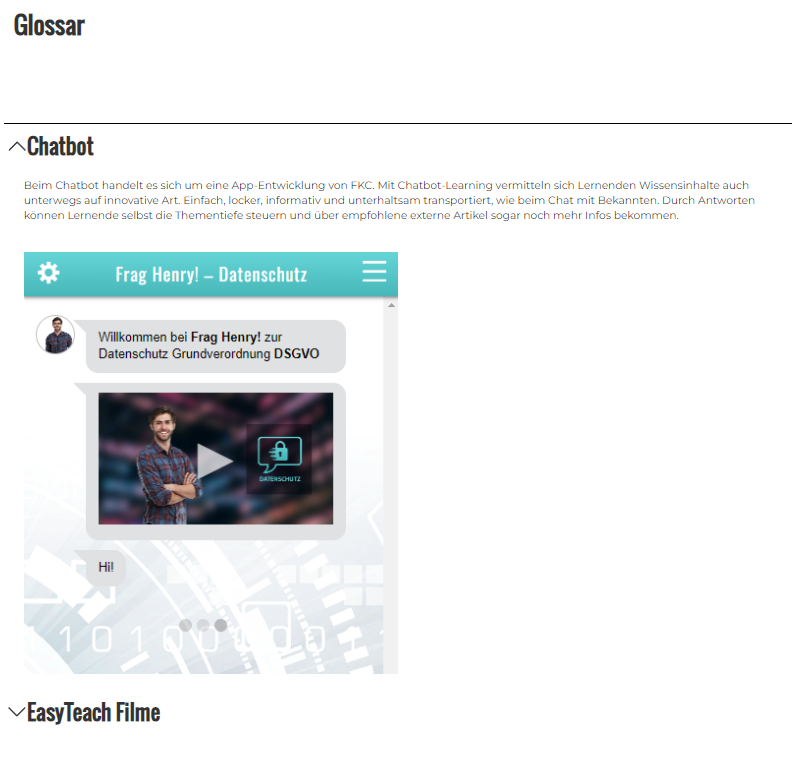Glossar-Einträge erstellen
Unter Administration > Kommunikation > Glossar findet sich eine Übersicht mit allen bereits erstellten Glossar-Einträgen und der Informationen, mit welchen Gruppen sie geteilt wurden. Durch Klick auf das Editiersymbol auf der rechten Seite gelangen Sie in den Bearbeitungsmodus des Artikels; durch Klick auf den Papierkorb löschen Sie Einträge.
Neue Einträge erstellen Sie durch Klick auf den Button „Neuer Glossareintrag“.
Bei der Erstellung gehen Sie vor wie folgt:
- (1) Wählen Sie die Gruppe aus, für die der Artikel im Lernerbereich zu sehen sein soll und optional einen Themenbereich.
- Tragen Sie den Titel bzw. die Frage des Glossareintrags ein.
- Erstellen Sie nun den Inhalt des Eintrags. Hierfür stehen folgenden Optionen zur Verfügung:
- (2) Bilder: Klicken Sie hierfür auf das Bild-Symbol. Hinweis: Die gewünschten Bilder müssen zuvor über den Mediapool „Intern“ zugefügt werden.
- (3) Text: Sie können den Text direkt in das Textfeld eintippen und über die Formatierungsoptionen editieren (z.B. Größe, Schriftart, Farbe, Ausrichtung, Tabelle).
- (4) Links: Durch Klick auf das entsprechende Symbol, lassen sich Links einfügen bzw. markierte Textteile mit einem Link versehen.
Erstellen von Sprachversionen: Falls Sie das LMS in mehreren Oberflächensprachen zur Verfügung stellen, sollten auch die Einträge in diesen Sprachen angelegt werden. Wechseln Sie hierfür über das Dropdown rechts oben in die gewünschte Sprache und tragen Sie die Übersetzung direkt im Editor ein. Vergessen Sie nicht, jede Sprachversion am Ende zu speichern.
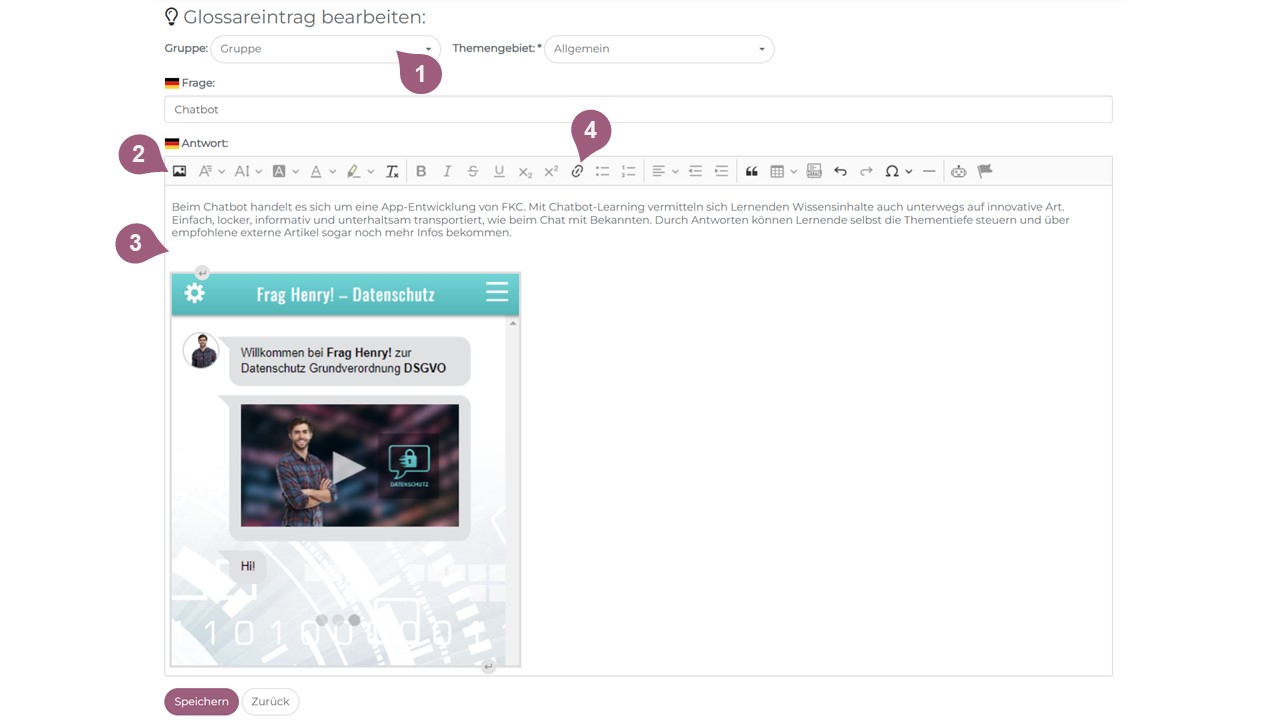
In der Lerneransicht werden die Einträge in Listenoptik angezeigt wie folgt. Die Einträge lassen sich durch Klick auf die Titel ein- und ausklappen: